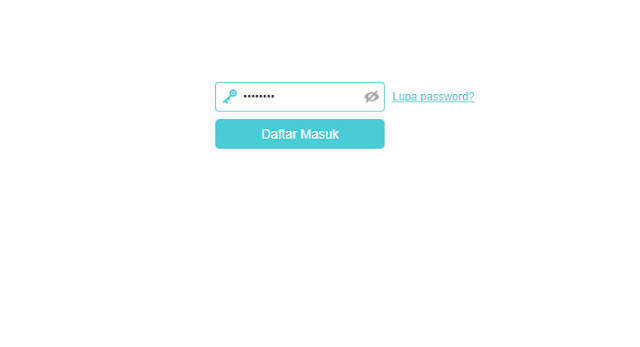
Yang jelas untuk masuk ke halaman admin kalian perlu mengunjungi halaman tersebut di browser. Bukan menggunakan alamat domain seperti wifi.id melainkan menggunakan alamat IP. Dan masing-masing router dari berbagai merek terkadang memiliki alamat IP yang berbeda.
Misalnya kalian menggunakan router TP-Link kalian bisa simak artikel ini jika kalian ingin masuk ke menu admin wifi TP-Link yang kalian gunakan. Dan untuk masuk ke halaman admin memang harus terhubung ke jaringan wifi.
Jika tidak terhubung kalian tidak akan bisa masuk ke halaman tersebut. Lebih jelas mengenai cara mengakses halaman admin router atau modem TP-Link kalian bisa baca artikel ini sampai selesai. Asalkan terhubung ke jaringan wifi dan tau kata sandi halaman admin kalian akan bisa masuk.
Namun sebelum lanjut kalian bisa baca beberapa artikel menarik lainnya yang sudah pernah saya bahas. Seperti solusi mengatasi wifi sekolah yang lemot serta kenapa tethering hotspot tidak bisa terhubung di perangkat lain.
Cara Masuk ke Panel Admin Router TP-Link
1. Pastikan kalian terhubung ke jaringan wifi dari router yang ingin kalian akses halaman atau panel adminnya
2. Kemudian silakan kunjungi alamat IP berikut ini 192.168.1.1
3. Jika sudah silakan input kata sandi atau password lalu tekan Daftar Masuk
3. Berhasil masuk ke halaman admin atau panel admin router TP-Link
4. Untuk memudahkan pengaturan silakan kalian ubah bahasanya menjadi Bahasa Indonesia jika belum menggunakan Bahasa Indonesia
Bagaimana jika 192.168.1.1 tidak bisa diakses? yang pertama kalian harus memastikan bahwa kalian sudah terhubung ke jaringan wifi dan jaringan wifi yang benar. Misalnya sudah dipastikan benar kalian bisa coba alternatif IP lainnya untuk masuk ke panel admin TP-Link selain 192.168.1.1.
Jadi selain 192.168.1.1 kalian bisa coba 192.168.0.1, 192.168.0.254, 192.168.88.1, atau tplinkwifi.net. Asalkan kalian tidak merubah setelan yang seharusnya tidak kalian ubah kalian bisa gunakan 192.168.1.1 dan pasti akan berhasil.
Itu saja pembahasan kali ini mengenai cara masuk ke panel admin wifi yang menggunakan router TP-Link. Sebelum saya akhiri apabila kalian memiliki router D-Link dan indikatornya merah terus kalian bisa baca artikel mengenai router atau modem D-Link yang tidak bisa digunakan.
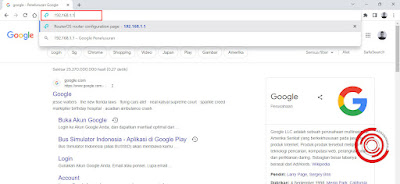
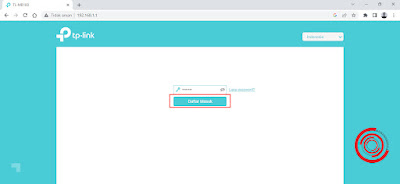

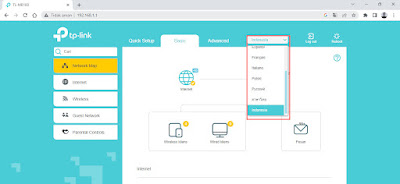
EmoticonEmoticon